迅捷cad编辑器怎么设置三维导航?
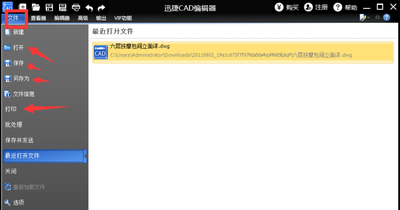
迅捷CAD编辑器设置三维导航的方法
- 打开文件
- 进入软件界面之后点击左侧的“文件”选项,然后再点击“打开”选项,来打开所需要查看的CAD文件。
- 找到查看器中的三维导航工具
- 点击“查看器”中的“三维导航”工具。在不同版本可能位置有所不同,有的是在“查看器”中的“位置功能”里能找到“三维导航”按钮。
- 进行相关设置
- 点击“三维导航”工具右侧下拉按钮,在弹出下拉菜单里选择显示模式和指定的视图,例如选择“3D线框”选项,就能够将视图切换成三维视图;选择“初始化视图”可回到初始视图和初始位置。
- 视图大小修改(可选)
- 如果想要对图形视图大小修改,可以使用“查看器”中的“放大”“缩小”工具来进行图像大小的修改。
本篇文章所含信息均从网络公开资源搜集整理,旨在为读者提供参考。尽管我们在编辑过程中力求信息的准确性和完整性,但无法对所有内容的时效性、真实性及全面性做出绝对保证。读者在阅读和使用这些信息时,应自行评估其适用性,并承担可能由此产生的风险。本网站/作者不对因信息使用不当或误解而造成的任何损失或损害承担责任。
